
Brian Curtis
0
4003
72
 Pamiętasz komiksy z naszego dzieciństwa? Czym byłyby bez dymków? W komiksach słowa były wezwaniami do działania, a bąbelki mowy (lub dymki) tak dobrze je przedstawiały. Nigdy nie sądziłeś, że w jakikolwiek sposób zasłaniają ilustracje. Dymki zamieniły się w objaśnienia, jeśli chodzi o prezentacje biznesowe w Microsoft PowerPoint. Dają kontekst temu, co znajduje się na slajdzie lub zrzucie ekranu, i pomagają zmienić zwykłą grafikę w coś bardziej interesującego.
Pamiętasz komiksy z naszego dzieciństwa? Czym byłyby bez dymków? W komiksach słowa były wezwaniami do działania, a bąbelki mowy (lub dymki) tak dobrze je przedstawiały. Nigdy nie sądziłeś, że w jakikolwiek sposób zasłaniają ilustracje. Dymki zamieniły się w objaśnienia, jeśli chodzi o prezentacje biznesowe w Microsoft PowerPoint. Dają kontekst temu, co znajduje się na slajdzie lub zrzucie ekranu, i pomagają zmienić zwykłą grafikę w coś bardziej interesującego.
Dymki i objaśnienia mają również inne zastosowania. Używanie ich w memach jest powszechne. Znajduje również ciekawe zastosowania w klasach, jak znalazłem na tej stronie. A potem, jak pokazała nam moja przyjaciółka Yaara - może to też okazać się zły dzień Mając zły dzień? Zamień swoje życie w komiks z półtonami [iOS] o złym dniu? Zamień swoje życie w komiks z półtonami [iOS] Niektóre dni po prostu nie zaczynają się dobrze. Czy zdarza ci się czasem, kiedy budzisz się rano i wszystko po prostu źle się dzieje? Twoja praca wydaje się bez znaczenia, twoje życie wydaje się nudne, czujesz się za gruby / chudy / wysoki / niski…! Przez cały ten czas byłem zaskoczony tym, że bąbelki mowy są również dostępne w sprzedaży. Dlaczego miałbyś to zrobić, skoro w komputerze znajduje się całkowicie realne rozwiązanie, które może to zrobić za darmo.
Oznacza to, że pod warunkiem, że masz zainstalowany program Microsoft PowerPoint lub Microsoft Word. Programy same w sobie zwykle nie są darmowe, ale są tak często instalowane, że wszystko, co z nich wychodzi, można nazwać jako “darmowy”.
Microsoft PowerPoint to najłatwiejszy program do tworzenia dymków?
Istnieje wiele opcji dostępnych dla artysty lub przeciętnego Joe do tworzenia dymków. Od niestandardowych kształtów Photoshop do bezpłatnego GIMP Jak tworzyć dymki dla zrzutów ekranu w GIMP Jak tworzyć dymki dla zrzutów ekranu w GIMP… z prostego dającego się mówić: łatwo dodawać dymki do zdjęć Speechable: łatwo dodawać dymki do zdjęć i Superlame, bardziej zaawansowanym twórcom komiksów Twórz własne komiksy i memy za pomocą tych bezpłatnych narzędzi Twórz własne komiksy i memy za pomocą tych bezpłatnych narzędzi Ty też lubiłeś komiks. Ty też musiałeś wymyślić własne postacie z komiksów. Gdyby Stan Lee mógł stworzyć cały wszechświat super-ludzi, nasza wyobraźnia z dzieciństwa mogłaby…, wybór jest duży. Czy wiesz, że możesz nawet umieszczać dymki na filmach?
Ale aby odpowiedzieć na pytanie w powyższym nagłówku, wybrałbym „tak”. Zwykle zwracamy się do edytora zdjęć lub narzędzia innej firmy, aby zrobić bąbelki mowy, ignorując moc programu Microsoft PowerPoint, który po prostu tam siedzi. PowerPoint daje nam Kształty i bardziej kreatywne sposoby przekształcania tych kształtów w interesujące objaśnienia i dymki, niż możemy sobie wyobrazić.
Zacznij od czystego konta (lub pustego slajdu)
1. Użyj pustego slajdu PowerPoint jako płótna, aby wstawić swoje zdjęcie. Przejdź do zakładki Wstaw w Faborek i kliknij Obrazek.
2. Na tej samej karcie Wstaw wybierz Kształty dowództwo. Pojawi się menu rozwijane, które daje różne kształty objaśnień. Wybierz ten, którego chcesz użyć.

3. Kliknij, przeciągnij i umieść kształt objaśnienia, aby umieścić go w odpowiedniej części obrazu… i w odpowiednim rozmiarze, jaki chcesz. Użyj pola tekstowego, aby wstawić okno dialogowe lub wezwanie do działania.
4. Możesz także użyć Narzędzia do rysowania - Edytuj kształt funkcja do manipulowania podstawowym kształtem w szalenie kreatywny poprzez manipulowanie punktami zawijania wokół dymka.
5. Za pomocą narzędzi do rysowania można sterować tworzeniem objaśnień i dymków. Alternatywnie, kliknij prawym przyciskiem myszy kształt objaśnienia i kliknij Formatuj kształt. Tutaj możesz zastosować swoją kreatywność, aby renderować dymek z niestandardowymi wypełnieniami, przezroczystością, kolorem linii, cieniami, a nawet efektami 3D. Objaśnienia powinny pojawić się przed obrazem. Jeśli pojawiają się za nim, możesz użyć polecenia Przenieś na przód z menu kontekstowego prawym przyciskiem myszy, aby dostosować kolejność.
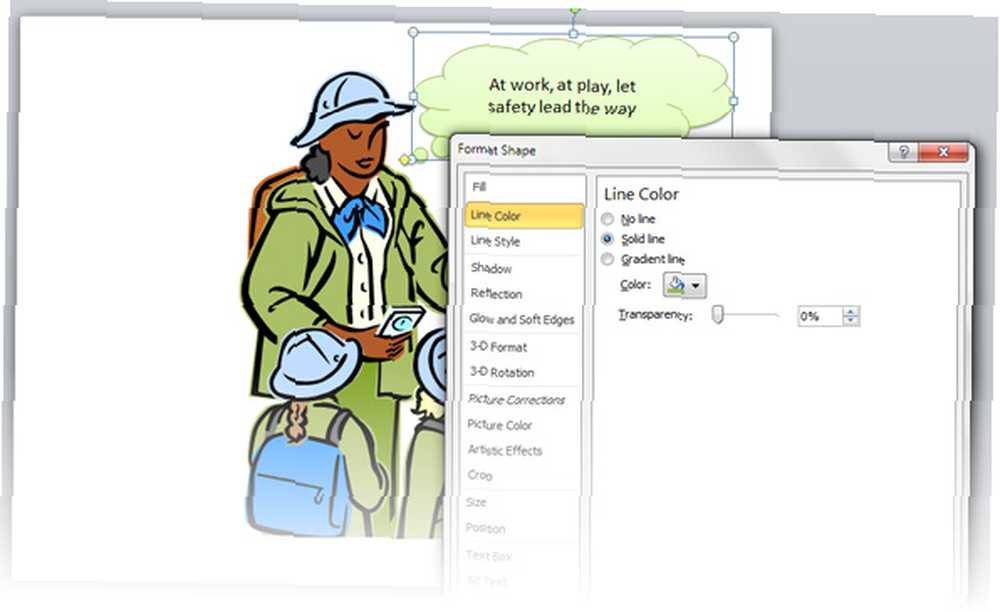
6. Oto ostateczny obraz objaśnienia utworzonego w ramach limitów twórczych, które posiadam. Lubię ustawiać go na poziom przezroczystości, aby czasami wyświetlać część obrazu poniżej (ale nie tutaj na tym obrazie). Ale możesz iść z solidnymi wypełnieniami. Zwykle najlepiej działa stara, dobra kombinacja czerni i bieli.

7. Wybierz pole tekstowe, grafikę objaśnień i zdjęcie (użyj CTRL + A). Kliknij prawym przyciskiem myszy i użyj menu kontekstowego, aby użyć polecenia Grupuj, a tym samym zgrupuj je razem.
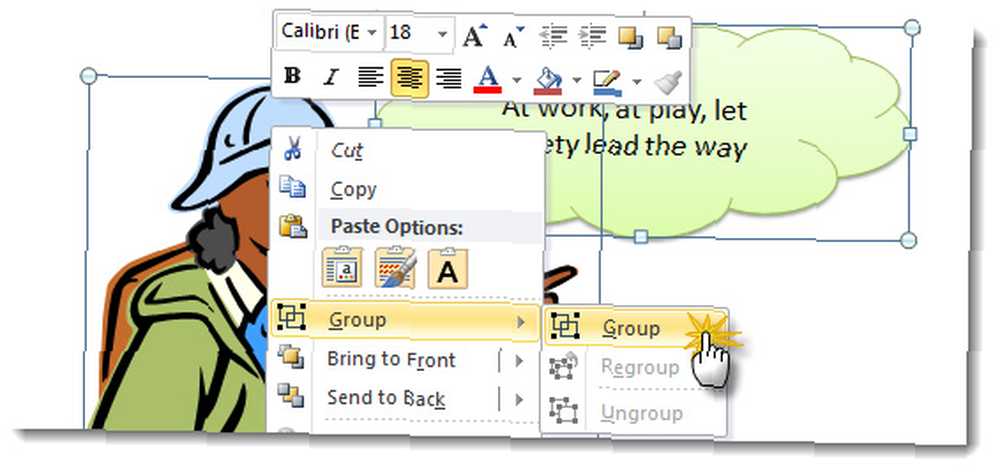
8. Pozostaje Ci tylko kliknąć slajd prawym przyciskiem myszy i zapisać cały obraz z objaśnieniem jako plik obrazu w jednym ze standardowych formatów plików. JPEG jest lepszy, jeśli jest to zdjęcie.

Wykorzystanie ich…
Formaty plików PNG i GIF umożliwiają tworzenie przezroczystych i pustych dymków, a następnie ponowne ich użycie na dowolnym innym obrazie. Na przykład… możesz tworzyć puste dymki i organizować je w celu późniejszego wykorzystania w Microsoft Clip Organizer a następnie wstaw je z Clip Art. Microsoft Clip Organizer można znaleźć pod Microsoft Office - Narzędzia Microsoft Office 2010.

Możesz robić wydruki i używać ich offline w interesujący sposób, jak pokazano za pomocą pierwszego linku w tym artykule.
Ciekawe sposoby łączenia wielu kształtów PowerPoint Art: Jak utworzyć trójwymiarowy okrąg, aby pokazać cykliczny proces PowerPoint Art: Jak stworzyć trójwymiarowy okrąg, aby pokazać cykliczny proces Z każdą ulepszoną edycją PowerPoint, prezenterzy mają lepsze narzędzia do zabawy. Do tego stopnia, że nie potrzebujesz w pełni funkcjonalnego edytora graficznego do magicznego działania slajdów. Możesz zrobić… w programie PowerPoint. Możesz użyć Clip Organizer, aby je zachować i ponownie użyć. Chociaż może nie być potrzebny do tworzenia podstawowych dymków, możesz o tym pamiętać, jeśli wymaga tego projekt. Za pomocą potężnego można połączyć dwa kształty Łącz kształty narzędzie na jeden z czterech sposobów: łączenie, łączenie, odejmowanie lub przecinanie. Oto strona z instrukcjami Microsoft na temat PowerPoint 2010 i 2013. (Sprawdź także, co nowego w Microsoft Office 2013)
Pęcherzyki mowy i objaśnienia mogą wydawać się bardzo trywialne w wielkim schemacie rzeczy. Ale mają zaskakującą liczbę zastosowań, szczególnie w dzisiejszych zaangażowanych systemach uczenia się, a nawet dla zabawy, w szybkich memach internetowych. Co myślisz? Czy gdziekolwiek używasz dymków? Które jest Twoim ulubionym narzędziem?
Kredyt obrazu: bezpłatne zdjęcia cyfrowe











